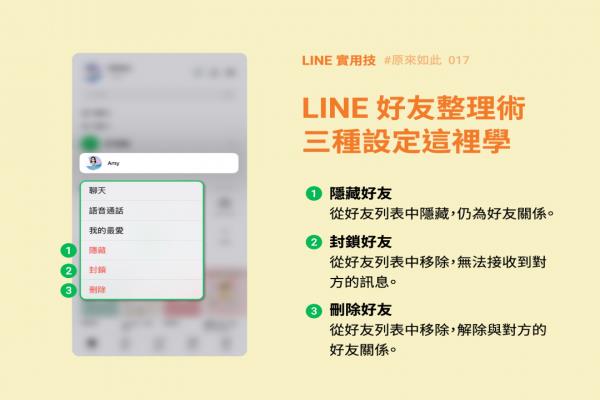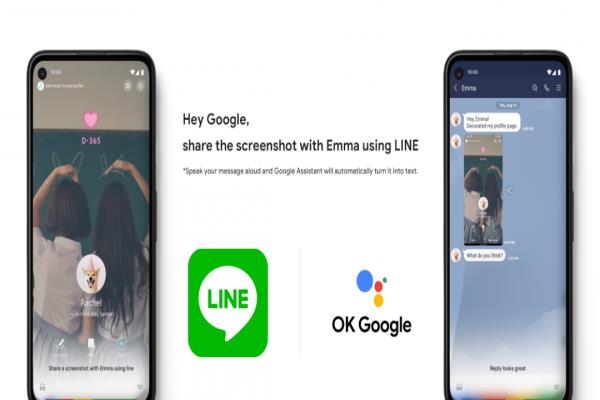iPhone 锁定画面时间位置移动隐藏技,自订独特锁定风格玩法
iPhone升级到iOS16或新版本后,就算能够自订个性化iPhone锁定画面风格与字体外,大多数人比较想知道iPhone锁定画面时间位置能不能移动?其实可以利用这篇隐藏锁屏桌布技巧轻松实现,能将iPhone锁定画面时间移除,并且改放到侧边小工具栏位置上,如想知道如何更改iPhone解锁画面时间和调整位置,只要透过这篇技巧教学轻松达成。

目录
- 如何自订iPhone锁定画面时间位置与风格?
- 步骤1.设定24小时制时间
- 步骤2.下载特殊iPhone锁定画面桌布
- 步骤3.套用锁定背景图片
- 步骤3.新增锁定画面时间小工具
- 步骤4.隐藏iPhone锁定画面日期时间
如何自订iPhone锁定画面时间位置与风格?
实际预设iOS16系统不支援更改iPhone锁定画面时间大小与位置,目前只能更改时间字体颜色与字体样式,不过还是有另一招隐藏方法能够将iPhone时间画面时间改到其他位置上,底下就来教大家如何更改iPhone锁定画面时间与字体大小方法,突破iOS解锁画面限制,最终效果如下:(左图iOS16预设锁定画面、右图修改后iPhone锁定画面)

左图iOS16预设锁定画面、右图修改后iPhone锁定画面
步骤1.设定24小时制时间
要修改iPhone锁定画面时间与字体位置,需要先将iOS日期与时间先改为24小时制,设定iPhone日期与时间教学如下:
- 开启iPhone内建“设定”App
- 点选“一般”
- 并且选“日期与时间”
- 将“24小时制”功能开启。
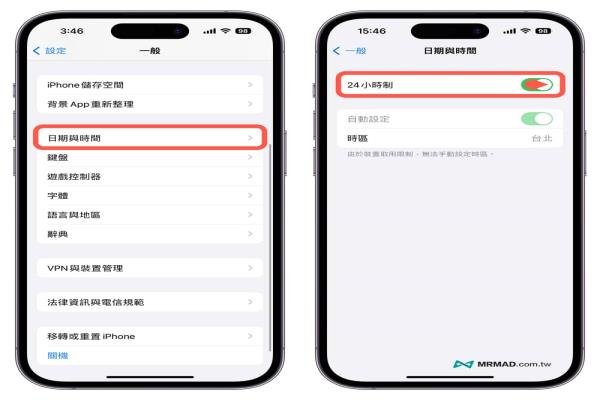
步骤2.下载特殊iPhone锁定画面桌布
想要更改iPhone锁定画面时间位置与大小,需要借助特殊锁定画面桌布,依照自己iPhone机型下载对应的锁屏桌布“点击我下载”。
iPhone桌布下载方式:
- 点选iPhone锁屏桌布右上角“下载”图标
- 点击“下载”按钮(没看见直接压住图片储存)
- 选择状态列“蓝色下载项目”图案
- 点选“放大镜”图标开启下载项目。
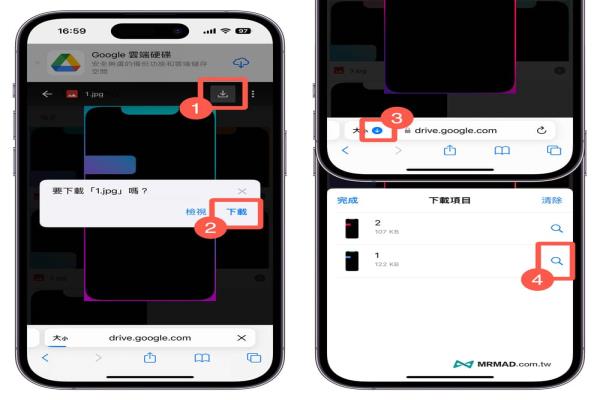
随后会自动打开内建“档案App”位置,点开刚下载的iPhone解锁桌布图片后,按下左下角“分享”链接,并且选择“储存影像”,就能将图片从档案App转存到iOS相簿内。
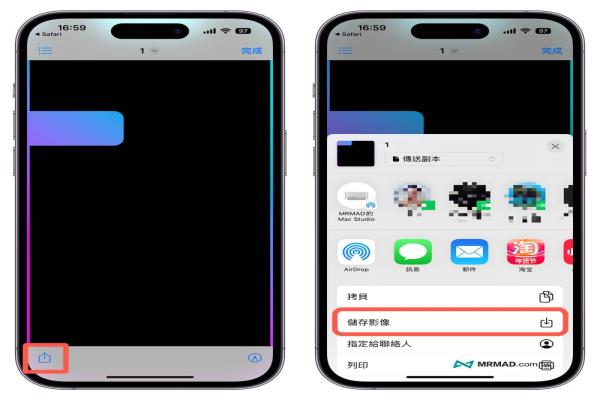
步骤3.套用锁定背景图片
打开内建“照片App”,找到刚下载的iPhone锁定桌布图片后,点左下角“分享”按钮图标,选择“作为背景图片”。
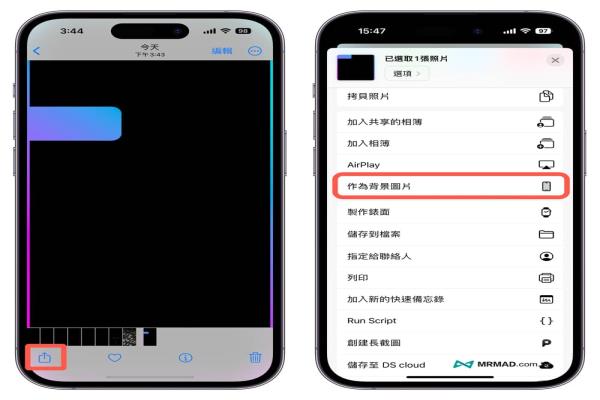
稍微用双指拖拉调整桌布大小,让桌布能够完整符合iPhone锁定画面。
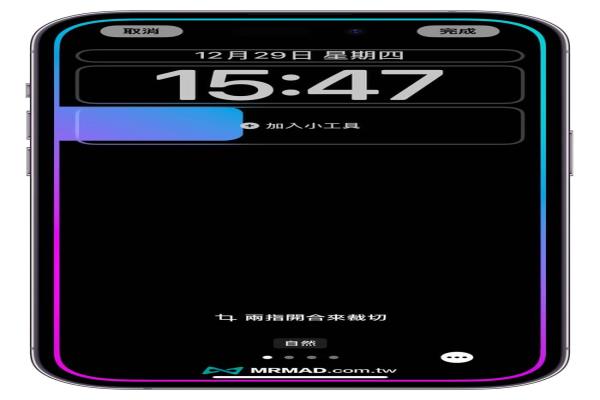
步骤3.新增锁定画面时间小工具
再来点选一下时间底下小工具栏位,加入内建“时钟”小工具(城市数码时间),并且点击小工具改为目前居住的城市(中国就要搜索例如),这样iPhone锁定画面时间位置就可以改变了!
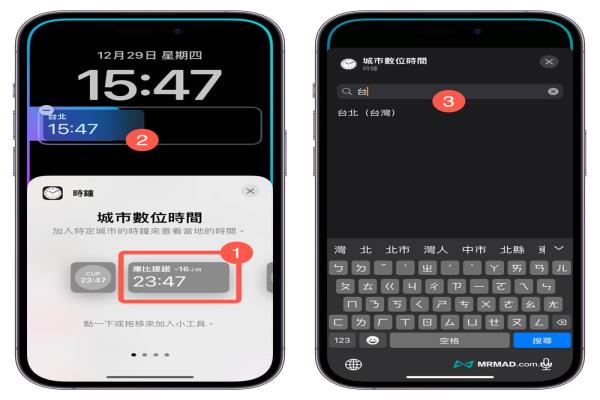
步骤4.隐藏iPhone锁定画面日期时间
最后一步骤,要将iPhone锁定画面日期与时间删除隐藏起来,直接点“时间”,跳出字体与颜色控制选项后,点击右下角“自订颜色彩球”,将字体颜色改为“黑色”,需要先点其他颜色再点黑色才会套用。
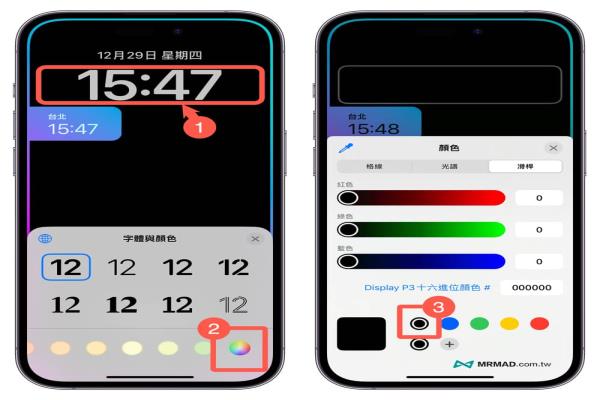
好了!再来就会看见iPhone锁定时间大小及位置已经出现变化,别忘记要点右上角“完成”套用桌布后,iPhone锁定画面时间风格已经出现明显变化。
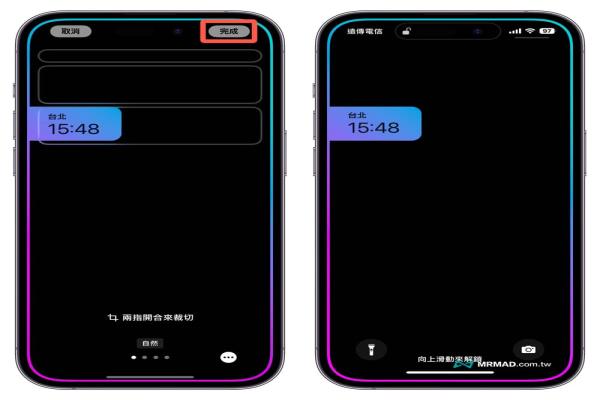
上面提供多款iPhone解锁画面风格可自行套用,当然这方法主要是利用特制iPhone锁定桌布,搭配黑色字体实现隐藏锁定画面时间与日期,就能让iPhone锁定画面有不同风格效果。
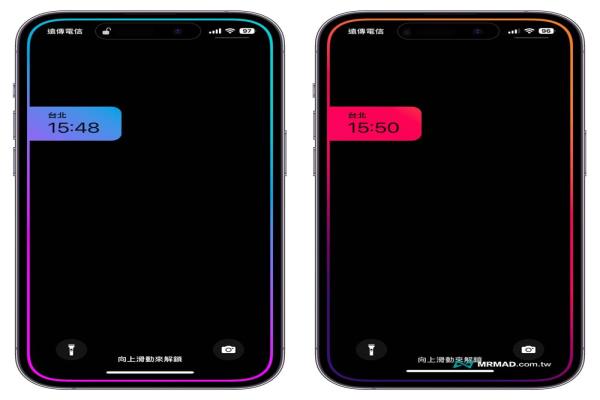
功能总结
利用这篇技巧就能让更改iPhone锁定画面时间与日期位置,在iPhone屏幕边缘还会发出绚丽的颜色光芒,看起来是不是就更不一样呢?